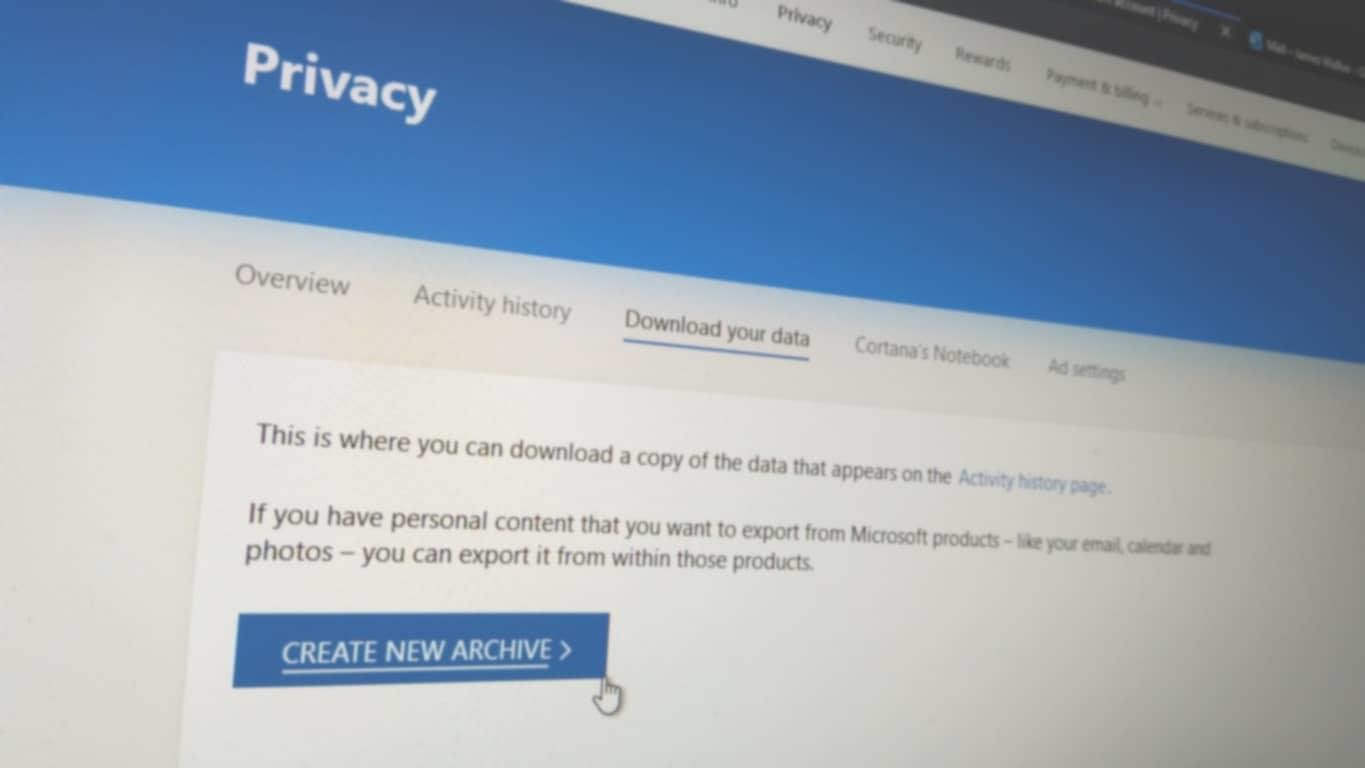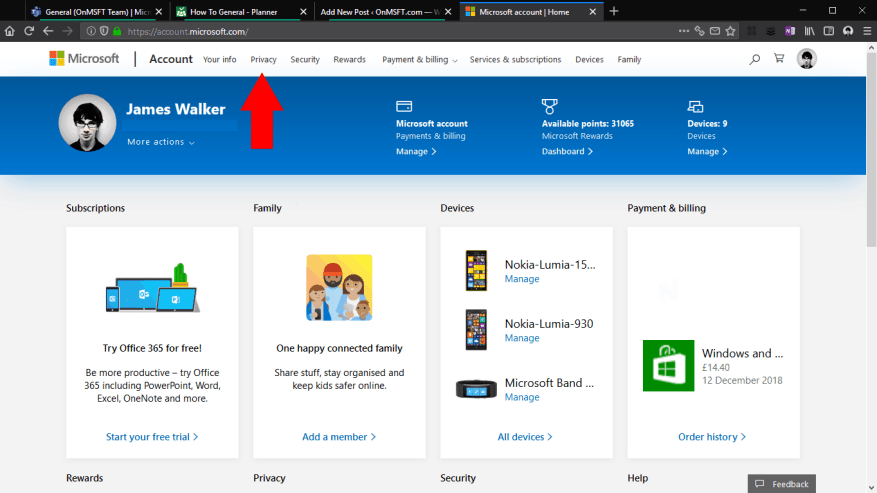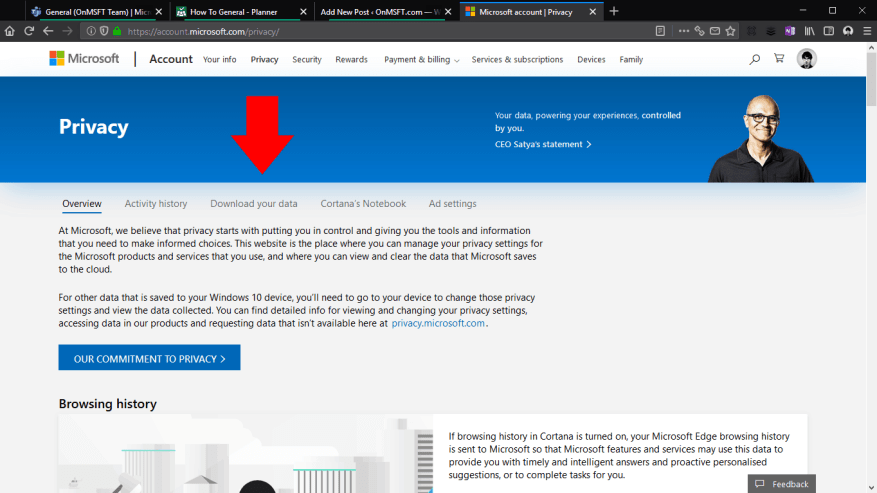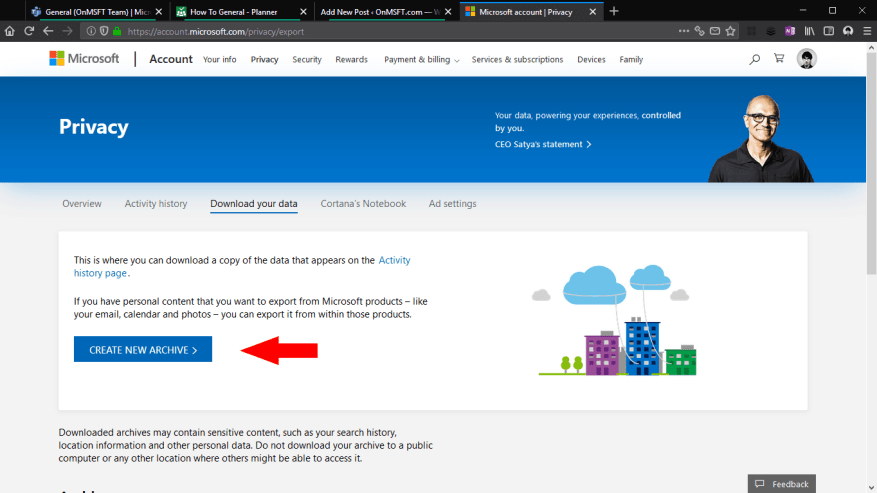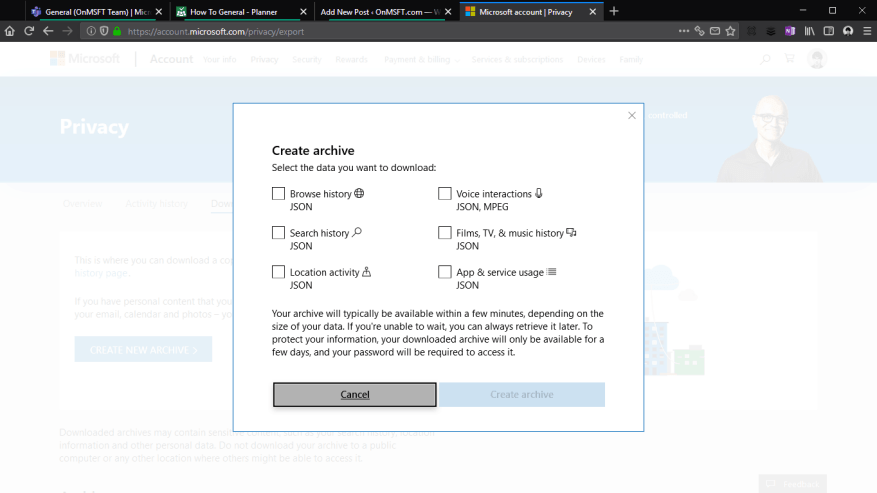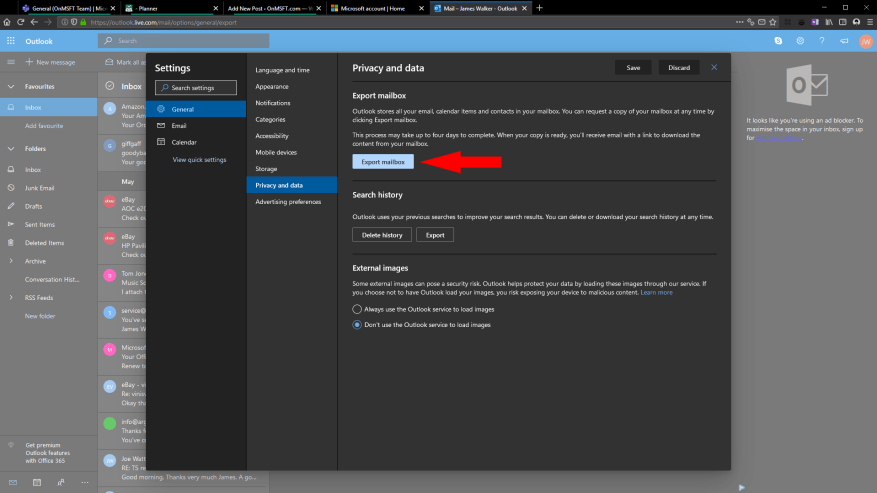Microsoft låter dig ladda ner ett arkiv med all data som du har skapat i dess tjänster, som sökning, surfning och platshistorik. Detta gör att du kan säkerhetskopiera och lagra dina Microsoft-aktiviteter, eller använda data för att extrahera information om hur du använder Microsoft-tjänster. Det kan också hjälpa dig när du migrerar till en annan teknikleverantör.
För att börja, gå till din Microsoft-kontosida på account.microsoft.com. Du kan bli ombedd att logga in på ditt konto; ange ditt lösenord eller bekräfta en Microsoft Authenticator-bekräftelse på din telefon.
Du kommer till ditt kontos hemsida, som ger dig en översikt över allt som är kopplat till ditt Microsoft-konto. Klicka på ”Sekretess” i den övre navigeringsmenyn. Du kommer att bli ombedd att ange ditt lösenord – eller använda Microsoft Authenticator – igen, på grund av känsligheten hos dessa inställningar.
Microsofts sekretessinstrumentpanel visas, som låter dig styra hur Microsoft använder dina data. Den relevanta länken här är fliken ”Ladda ner dina data” under huvudbannern.
På skärmen ”Ladda ner dina data” klickar du på knappen ”Skapa nytt arkiv”. Du kommer att se en popup som låter dig välja vilka datatyper som ska inkluderas i arkivet. Tillgängliga datakällor inkluderar din webbhistorik, sökhistorik, platshistorik och alla talade röstkommandon, samt användningsinformation för appar, tjänster, filmer och musik som levereras via Microsoft Store.
Markera kryssrutan för varje datatyp du vill arkivera och tryck sedan på knappen ”Skapa arkiv”. Processen kan ta några minuter att slutföra, medan Microsoft sammanställer all relevant information. Din nedladdning börjar sedan i din webbläsare.
Om du lämnar sidan medan ditt arkiv fortfarande skapas, kommer du att kunna gå tillbaka till skärmen ”Ladda ner dina data” för att komma åt det senare. Den kommer att visas under rubriken ”Arkiv” när den är redo att laddas ner.Arkiv tas bort automatiskt efter ”några dagar” för att skydda din integritet.
Du bör komma ihåg att dataarkivet inte är avsett för direkt konsumtion. Datan levereras som en uppsättning JSON-filer, vilket är ett strukturerat format för nyckel/värdepar. Även om filerna i huvudsak är ren text och kan öppnas i vilken textredigerare som helst, kan vissa av värdena verka meningslösa eller vara svåra att tolka utan någon förståelse för vad de representerar och hur de lagras.
Dataarkivet innehåller inte någon data som du skapar i Microsofts appar och tjänster. Se det som ett arkiv över allt som är direkt kopplat till din Microsoft konto, inte filerna du har skapat med kontot. Du kan vanligtvis exportera data från appar med hjälp av själva apparna – för att till exempel få ett arkiv över dina Outlook-e-postmeddelanden kan du besöka outlook.live.com/mail/options/general/export och klicka på den blå knappen ”Exportera brevlåda”.
Möjligheten att skapa ett kontodataarkiv säkerställer att Microsofts tjänster förblir GDPR-klagomål. Det låter dig ta dig bort från Microsofts ekosystem, eller skrapa dina egna Microsoft-data för alla insikter du letar efter. Data kan användas för att skapa anpassade kalkylblad, databaser eller applikationer som hjälper dig att visualisera dina Microsoft-aktiviteter, vilket ger dig en registrering av hur du använde Microsoft-tjänster som existerar långt efter att själva apparna är borta.
FAQ
Kan jag ladda ner bilder från arkivet?
Bilder kommer att sparas om nedladdningsformatet är PDF eller HTML (för HTML-formatet sparas bilder endast om du väljer att ladda ner som en komplett webbsida). Eftersom bilder för närvarande inte kan lagras i arkivet, måste de lagras externt.
Hur laddar jag ner en zip-fil från ett arkiv?
Detta skulle innebära att du måste ladda ner ZIP-filen helt först, och sedan bara få extrahera de filer du vill ha på din dator.Ett enklare sätt att komma runt detta är att förhandsgranska ZIP-filen och sedan selektivt välja de filer du vill ladda ner från arkivet. Här är 5 sätt att göra det. 1. Iczelions HTTP Zip Downloader
Hur extraherar jag arkivfiler online?
För att extrahera arkivfiler online, ange den direkta nedladdningslänken för en arkivfil till URL-rutan, alternativt ange ett lösenord som används för att kryptera arkivet och klicka på knappen Uncompress. Inom sekunder/minuter beroende på filstorleken på arkivet kommer sidan att lista filerna i arkivet som du kan ladda ner.
Hur öppnar man arkivfiler i Firefox?
ArchView är ett utmärkt Firefox-tillägg som låter dig öppna arkivfiler som en webbsida och du kan välja de filer du vill ladda ner. Förutom ZIP-stöd kan ArchView förhandsgranska RAR- och ISO-bildfiler.
Hur laddar jag ner bilder från en zip-fil?
.Zip-filen laddas nu ned till den valda mappen. Packa upp filen för att komma åt dina foton. Stegen är lite olika beroende på ditt operativsystem: Windows: Högerklicka på .Zip-filen, klicka på Extrahera alla och klicka sedan på Extrahera.
Hur extraherar jag ett arkiv med 2zip?
För att fjärrextrahera ett arkiv med 2zip, klicka på knappen Ange URL och klistra in den direkta nedladdningslänken i rutan. När filen har lagts till i kön, klicka på knappen Ladda upp kö och filen kommer att laddas ner till deras server för dekomprimering.
Hur extraherar jag en zip-fil från en mapp?
Så här extraherar du filer från ett ZIP-arkiv För att extrahera: En fil eller mapp, öppna arkivet och dra filen eller mappen till den plats du behöver. Hela innehållet i arkivet, välj Extrahera allt från genvägsmenyn och följ instruktionerna. Filerna kommer att extraheras till den mapp du angav.
Hur öppnar jag en zip-fil?
Stegen är lite olika beroende på ditt operativsystem: Windows: Högerklicka på .Zip-filen, klicka på Extrahera alla och klicka sedan på Extrahera.Innehållet i .Zip visas nu i samma mapp som själva .Zip. macOS: Dubbelklicka på .Zip-filen. Detta innehåll i .Zip visas nu i en ny mapp i den aktuella mappen.
Hur fungerar onlinearkivutdragare?
De andra onlinearkivutdragarna skickar vanligtvis dina arkiv till en server för att extrahera dem och sedan laddas de extraherade filerna ner till din dator.
Hur laddar jag ner en fil från ett arkiv?
Klicka bara på arkivfilen så ser du allt innehåll i den. För att ladda ner en fil, välj först filen och gå sedan till Arkiv > Spara. Du kan välja flera filer genom att hålla ned Ctrl-knappen och välja filerna.
Hur extraherar jag arkivfiler från din dator?
Wobzip är en onlinearkivextraktor som kan extrahera arkivfiler både från din dator och onlineserver. Det kan till och med extrahera lösenordsskyddade arkivfiler. Den stöder följande format: 7z, ZIP, GZIP, BZIP2, TAR, RAR, CAB, ISO, ARJ, LZHCHM, Z, CPIO, RPM, DEB och NSIS.
Hur extraherar jag innehållet i en fil eller mapp?
En fil eller mapp, öppna arkivet och dra filen eller mappen till den plats du behöver. Hela innehållet i arkivet, välj Extrahera allt från genvägsmenyn och följ instruktionerna. Filerna kommer att extraheras till den mapp du angav.
Hur öppnar jag en mapp som jag har arkiverat?
Den arkiverade mappen bör visas under Lokala mappar i mapplistan. Om du inte vet hur du öppnar din profilkatalog, låt mig veta. Här är en annan metod: För att öppna en mapp som du har arkiverat: Se till att Mozilla Thunderbird inte körs. Öppna din Mozilla Thunderbird-profilkatalog. Gå till mappen Mail.
Hur öppnar jag filer och applikationer i Firefox?
1) Klicka antingen på Firefox > Inställningar i menyraden eller använd menyknappen och välj Inställningar. 2) I dina Firefox-inställningar väljer du Allmänt på vänster sida. 3) Rulla ned till Filer och applikationer.
Hur öppnar man en arkiverad mapp i Mozilla Thunderbird?
Här är en annan metod: För att öppna en mapp som du har arkiverat: Se till att Mozilla Thunderbird inte körs. Öppna din Mozilla Thunderbird-profilkatalog. Gå till mappen Mail. Dra och släpp den arkiverade mappfilen (arkiv, till exempel) från dess fjärrplats till mappen Lokala mappar.